오늘은 갤럭시 핸드폰 홈화면에 구글 미디어 페이지를 추가하거나 삭제하는 방법을 알아보려고 한다. 갤럭시 핸드폰을 처음 구매해서 홈화면을 보다 보면 구글 디스커버 미디어 페이지가 보인다. 화면을 오른쪽으로 넘기면 보이는 화면이다. 이 미디어 페이지에서 뉴스를 볼 수 있다. 활용하기에 따라서 매우 편리하게 느껴질 수 있다. 하지만 뉴스를 국내 포털 사이트의 앱을 통해서 소비하는 분들에게는 불편하게 느껴질 수밖에 없다. 이런 분들은 구글 미디어 페이지를 삭제할 수 있다. 아래에서 자세히 알아보자.
갤럭시 홈화면 구글 미디어 페이지 삭제 추가 방법
1. 갤럭시 홈화면에서 설정을 클릭한다.
2. 설정에서 홈화면 메뉴를 클릭한다.
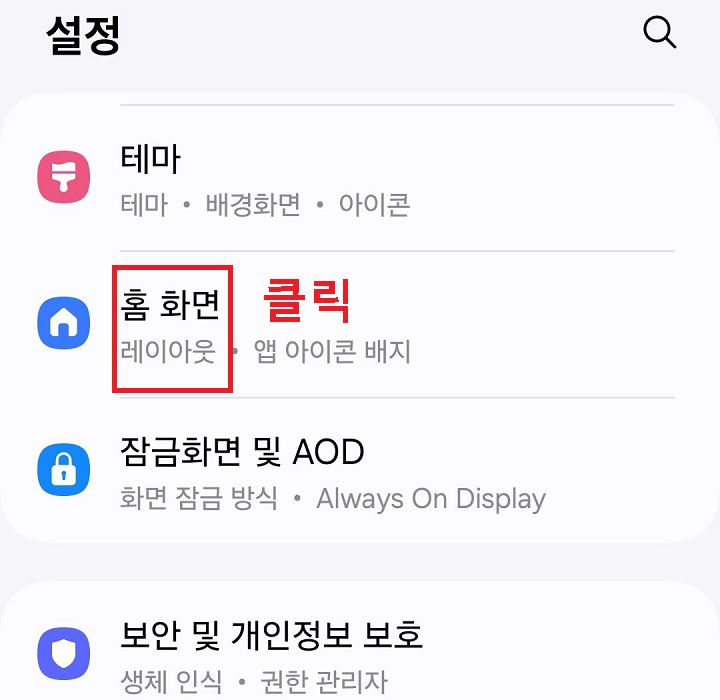
3. 홈화면에 미디어 페이지 추가 메뉴를 클릭한다.
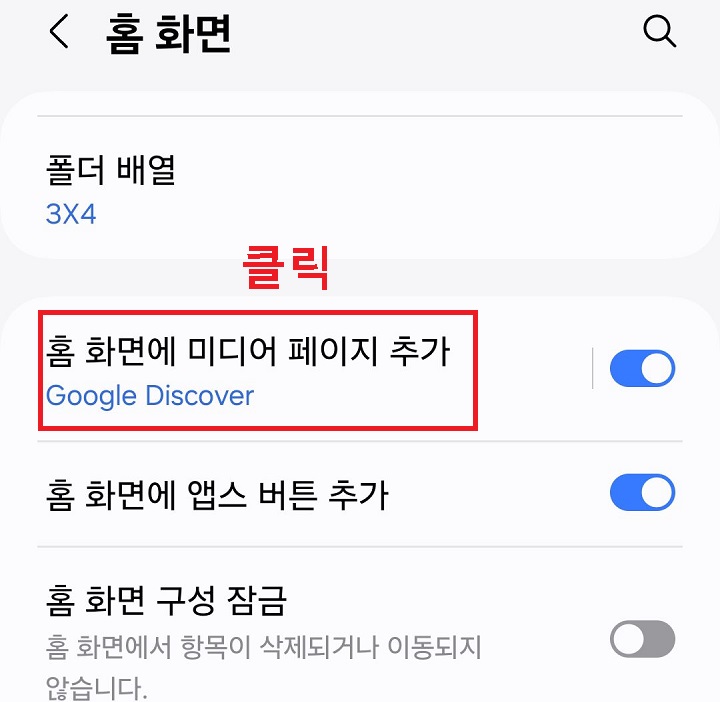
4. 상단의 버튼을 좌측으로 옮긴다.
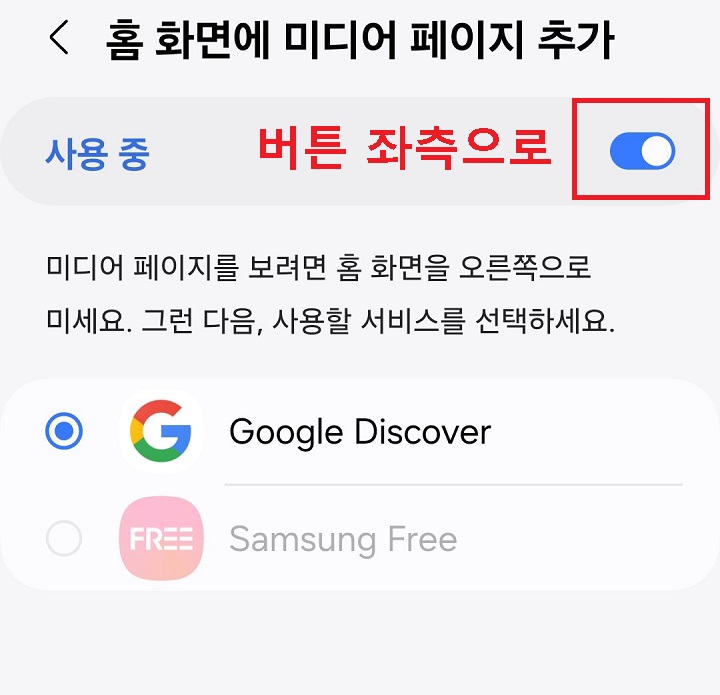
5. 그럼 사용 안 함으로 표시되고 홈화면에서 삭제된다.
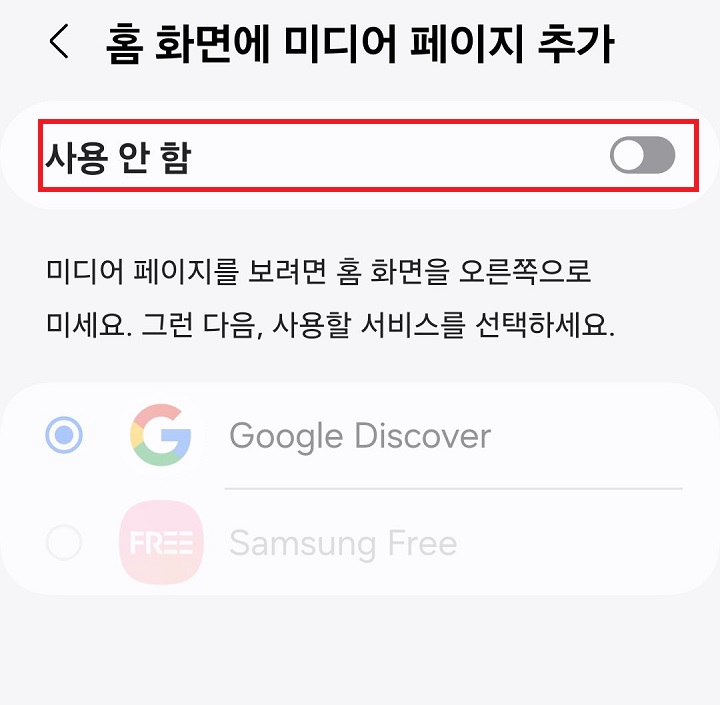
6. 추가를 원한다면 버튼으로 오른쪽으로 옮기면 된다.
지금까지 갤럭시 핸드폰 홈화면에서 구글 디스커버 미디어페이지 삭제 및 추가하는 방법을 알아보았다. 간단한 설정변경으로 삭제 및 추가가 가능하다. 그럼 이번에는 어떻게 디스커버 미디어 페이지를 볼 수 있는지 알아보도록 하겠다.
홈화면에서 구글 미디어 페이지 보기
1. 홈화면 첫 페이지에서 오른쪽으로 넘긴다
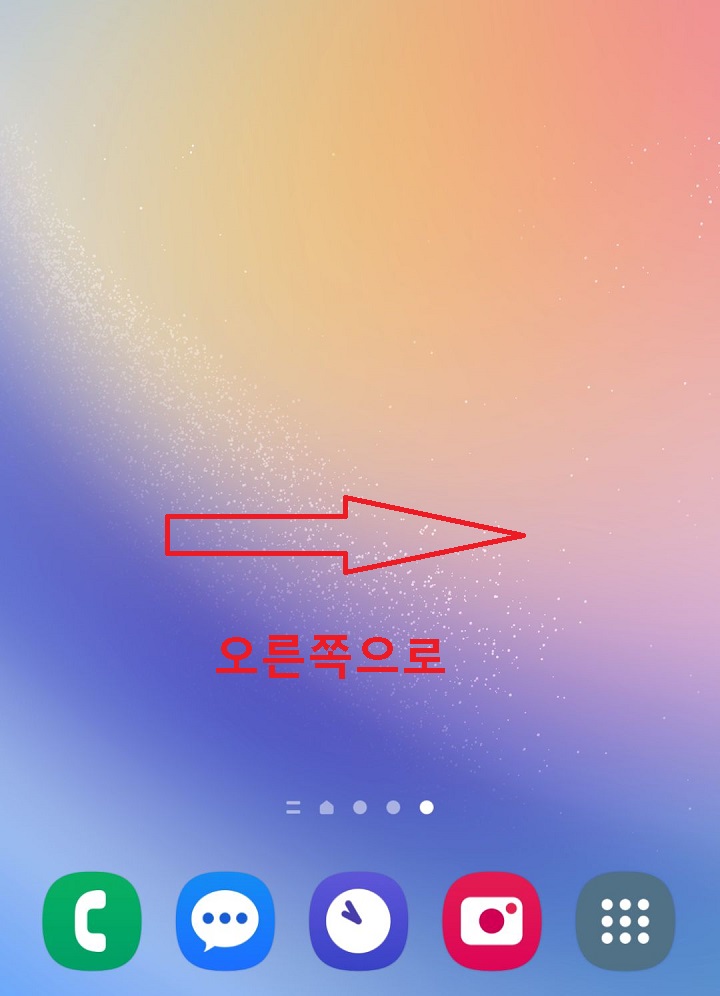
2. 그럼 바로 구글 미디어 페이지가 보인다.
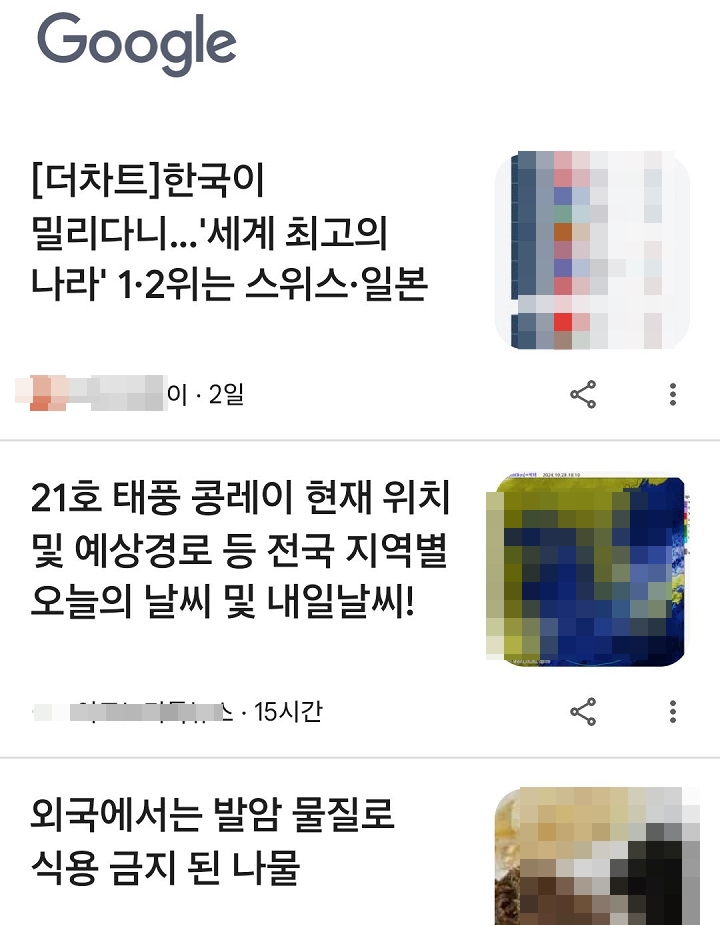
지금까지 갤럭시 핸드폰 홈화면의 구글 디스커버 미디어 페이지 관련하여 알아보았다. 본인의 원하는 것에 따라 해당 페이지를 삭제하던지 추가하면 된다. 바로 설정을 변경해 보자.
'공부하자' 카테고리의 다른 글
| 갤럭시 꺼진화면 곡정보 보기 방법 (0) | 2024.10.30 |
|---|---|
| 갤럭시 홈화면 앱개수 30개 49개까지 늘리기 설정 방법 (0) | 2024.10.29 |
| 갤러시 핸드폰 잠금화면 시계 없애기 방법 (0) | 2024.10.28 |
| 갤럭시 잠금화면 시계 위치 변경하는 방법 (0) | 2024.10.27 |
| 갤럭시 잠금화면 해제없이 손전등 음성녹음 계산기 앱 사용방법 (0) | 2024.10.26 |



